

- プラグイン
Contact Form 7の使い方※お問い合わせフォームが簡単に作成できるプラグイン
皆さんはサイト内にお問い合わせフォームを設置していますか?
お問い合わせフォームを設置することで、ユーザーが簡単に問い合わせできたり、メッセージを送ることができます。
今回はプラグインを使って、お問い合わせフォームを設置する方法を紹介します。
Contact Form 7をインストールすれば、HTML、CSSの編集作業をすることなく、誰でもお問い合わせフォームを設置できます。
「今まで大丈夫だったんだから今後も大丈夫でしょ」
このような考えでは、万が一乗っ取られた時にページを勝手に書き換えられてしまったり、削除されてしまうなどの被害が発生します。
乗っ取りや不具合で被害を受ける方が少しでも減るように、サイト引越し屋さんではWordPress保守の無料メールセミナーをお届けしています。
「WordPressを今後も安心・安全に運用したい」
とお考えの方は是非クリックのうえ情報を受け取ってください。
>>無料のWordPress保守メールセミナーご登録はこちら
目次(クリックで飛べます!)
Contact Form 7の特徴

Contact Form 7は、WordPressで作成したサイトに問い合わせフォームを設置するためのプラグインです。
主な特徴は次の通りです。
- 簡単にインストールできる
- CSSやHTMLの知識が不要
- 無料プラグイン
- 自動返信メールの設定ができる
- 日本語対応
- インストール数500万以上で信頼性抜群
Contact Form 7は、他のプラグイン同様にWordPressの管理画面(ダッシュボード)から簡単にインストールできます。
本来、問い合わせページを作成しようとすると、HTMLやCSSの専門的な知識が必要になりますが、こちらのプラグインを使えば簡単に設定可能です。
専門知識のない方でもサクッと問い合わせページを設置でき、問い合わせに対する自動返信メール(サンクスメール)も送れます。
Contact Form 7は、日本語対応済みで500万以上のユーザー数を誇る信頼性抜群のプラグインといえます。
Contact Form 7のインストール・設定方法
では、Contact Form 7のインストール方法と設定方法を紹介します。
- お問い合わせフォーム
- 自動返信メール
- 自動メッセージ
これらの設定方法を順番に解説していきます。
まずは、WordPressの管理画面のサイドメニューより【プラグイン】で「新規追加」をクリックします。
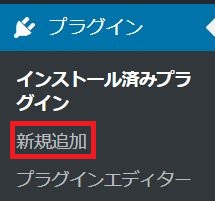
キーワードの検索窓に「Contact Form 7」を入力し、【今すぐインストール】をクリックします。
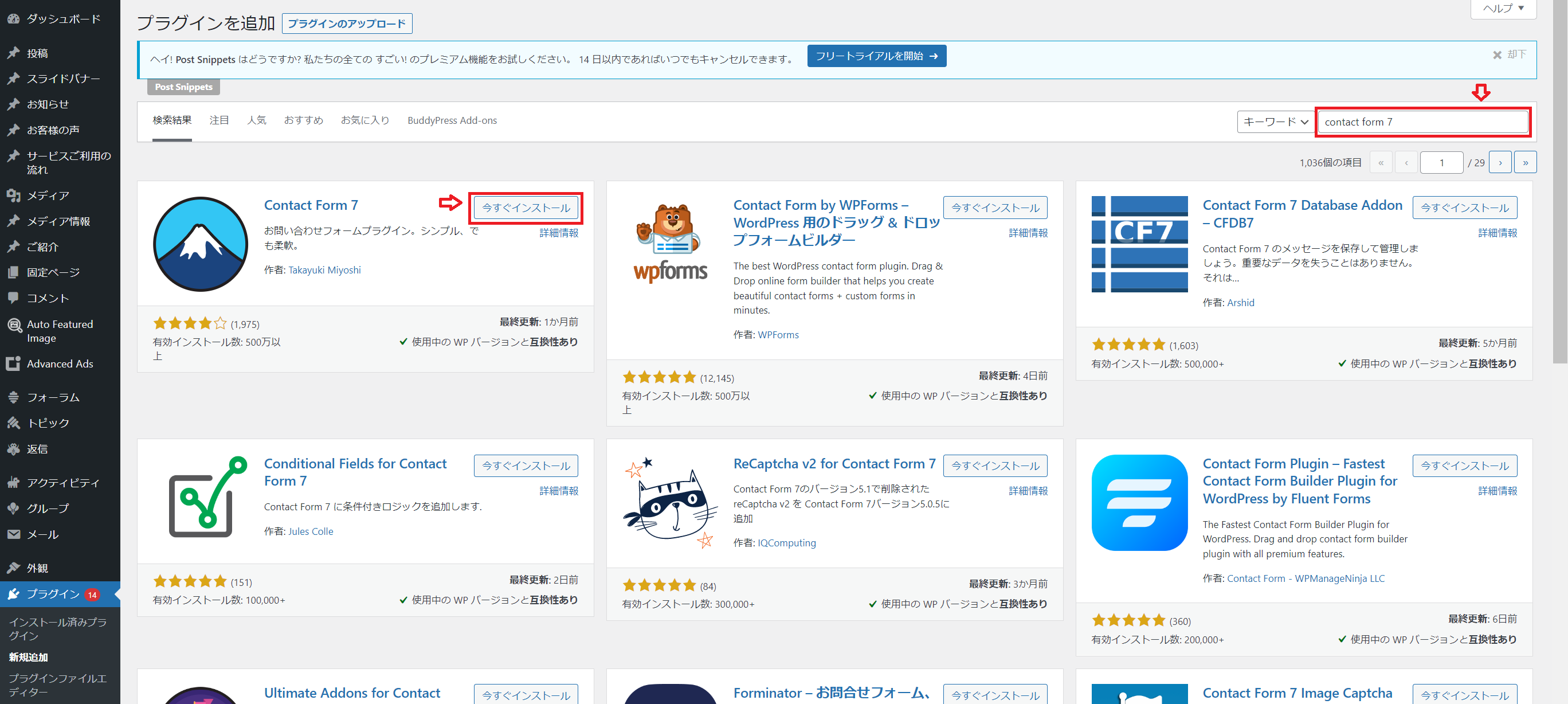
プラグインのメニューからContact Form 7を探し、設定を押しましょう。
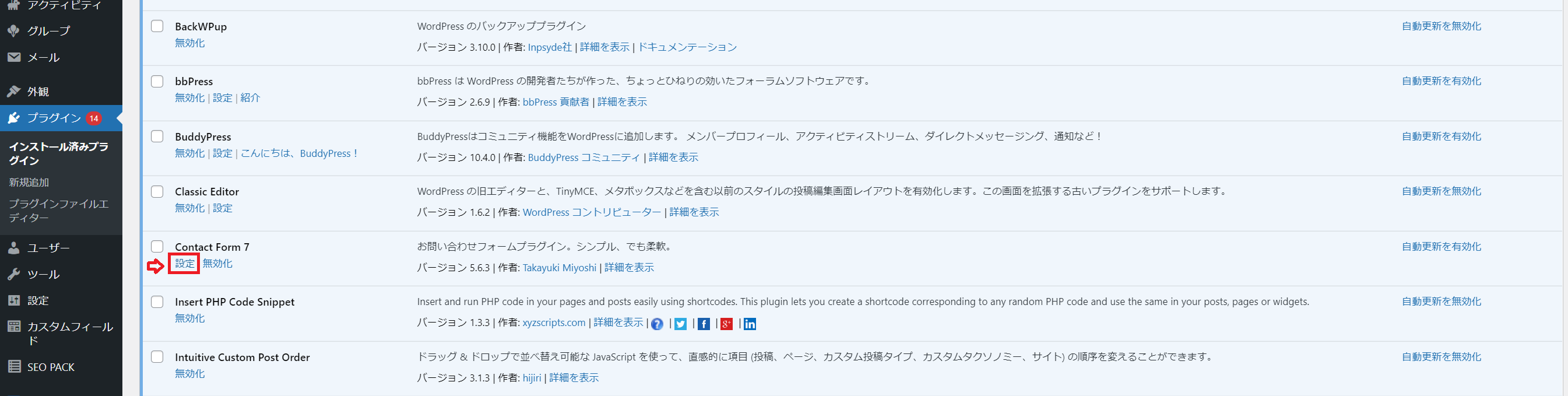
新規追加を押しましょう。
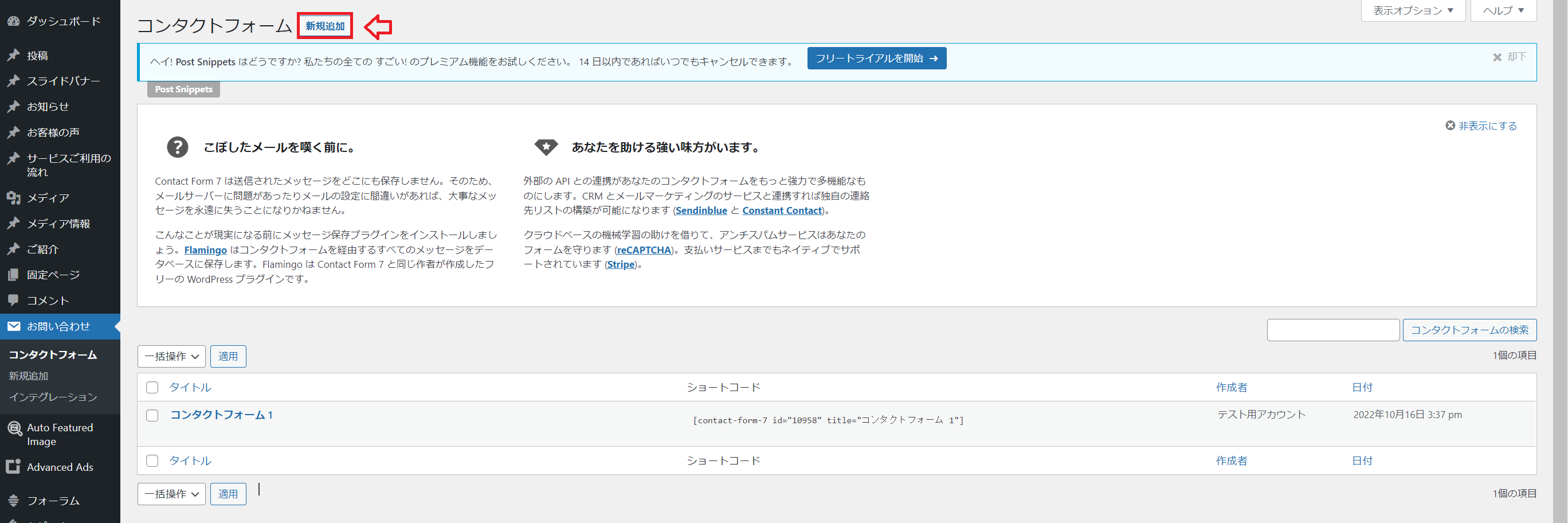
お問い合わせフォームの設定方法
インストールが完了したら、まずはお問い合わせフォームを設置しましょう。
お問い合わせフォームは、には以下の欄があります
- 氏名
- メールアドレス
- 題名
- メッセージ本文
デフォルト以外にも、電話番号、ファイル添付欄も追加することもできます。
デフォルトで大丈夫なら、そのまま「保存」を押しましょう。
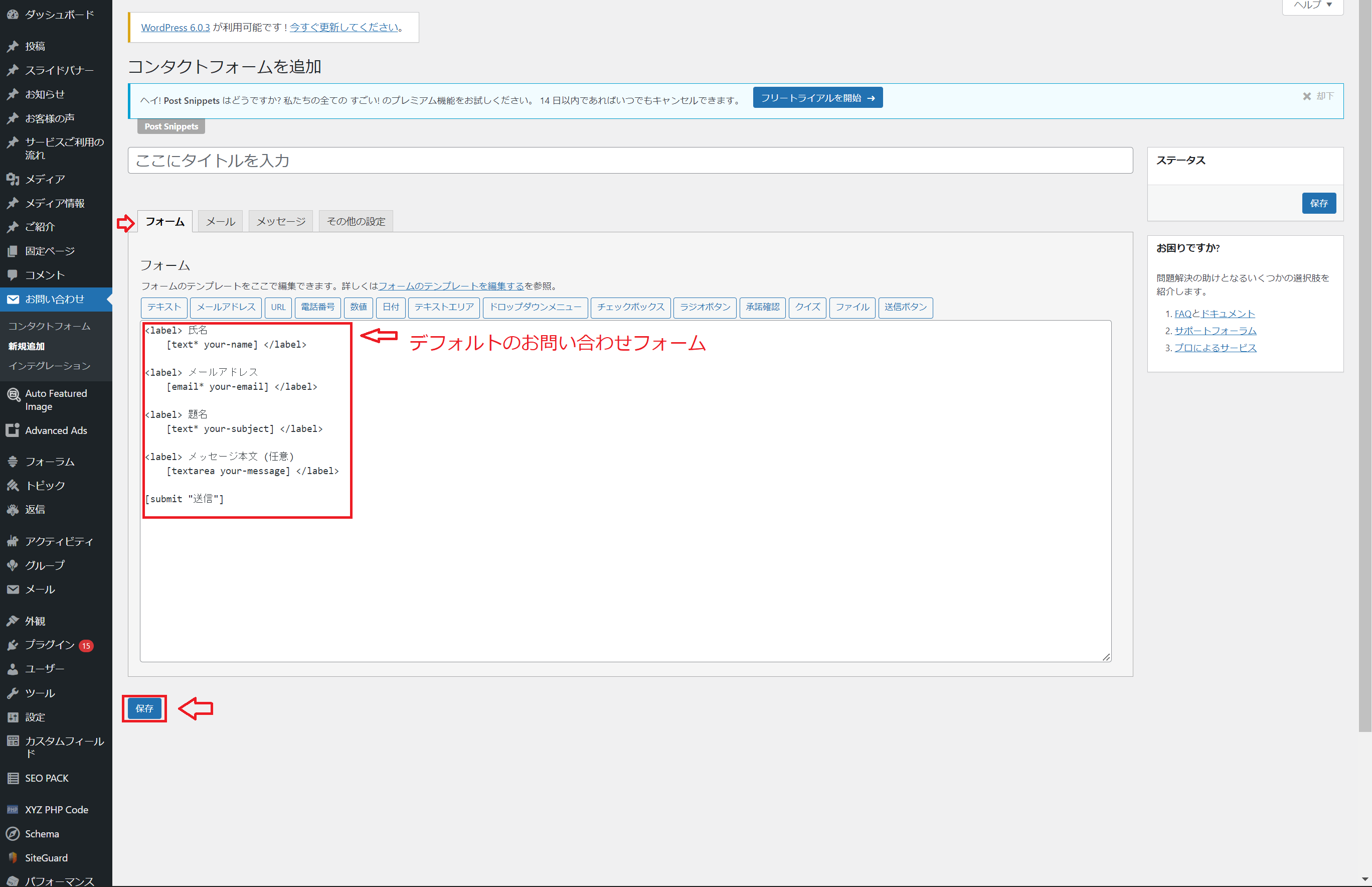
自動返信メールの設定方法
次に、自動返信メールの設定をしましょう。
自動返信メールとは、ユーザーがお問い合わせフォームを送信した際に、自動で送信されるメールです。
まずは画面上部の「メール」を選択し、題名や本文を書き込みます。
添付するファイルなどがあればここに入力します。
最後は「保存」を押して終了です。
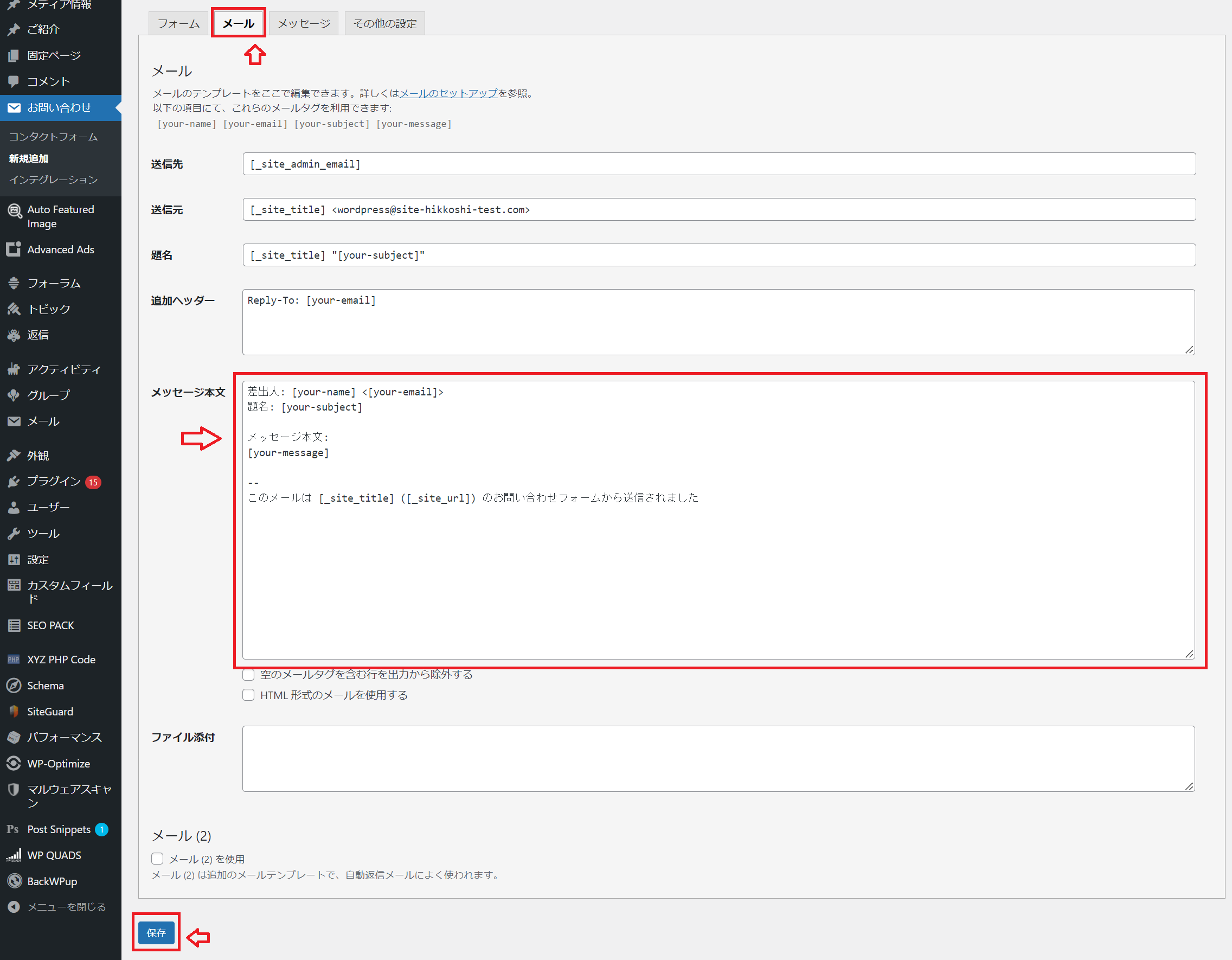
3.自動メッセージの設定方法
最後に、自動メッセージの編集を行います。
自動メッセージとは、ユーザーがお問い合わせフォームを入力した際に、エラーがある場合に送られるメッセージです。
例:本文が長すぎる場合→「テキストが長すぎます」というメッセージが表示されます。
画面上部の「メッセージ」を選択します。
デフォルトのメッセージが以下の画像のように用意されています。
このままで問題ない場合はそのまま「保存」を押して大丈夫です。
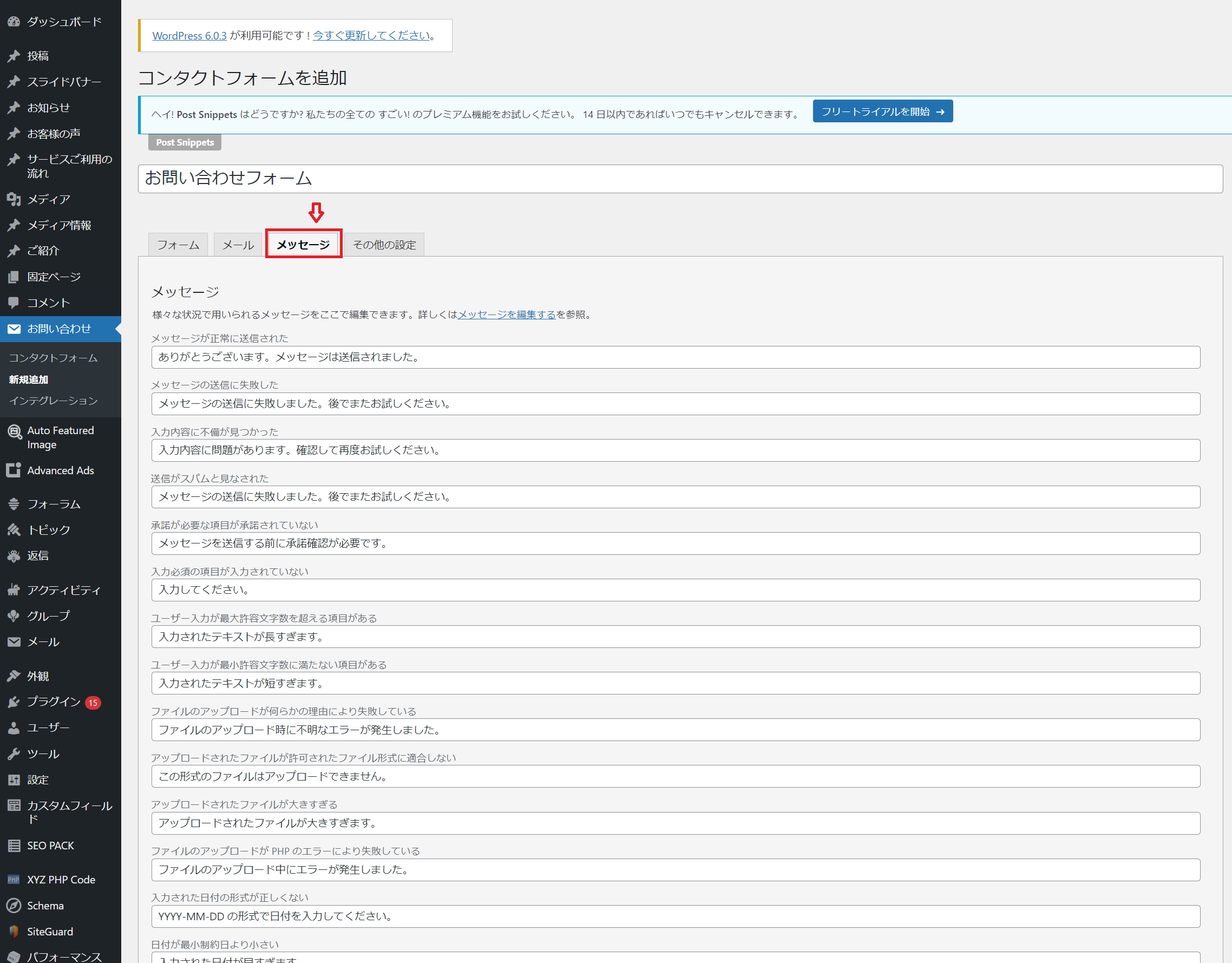
最下部の【保存】をクリックします。
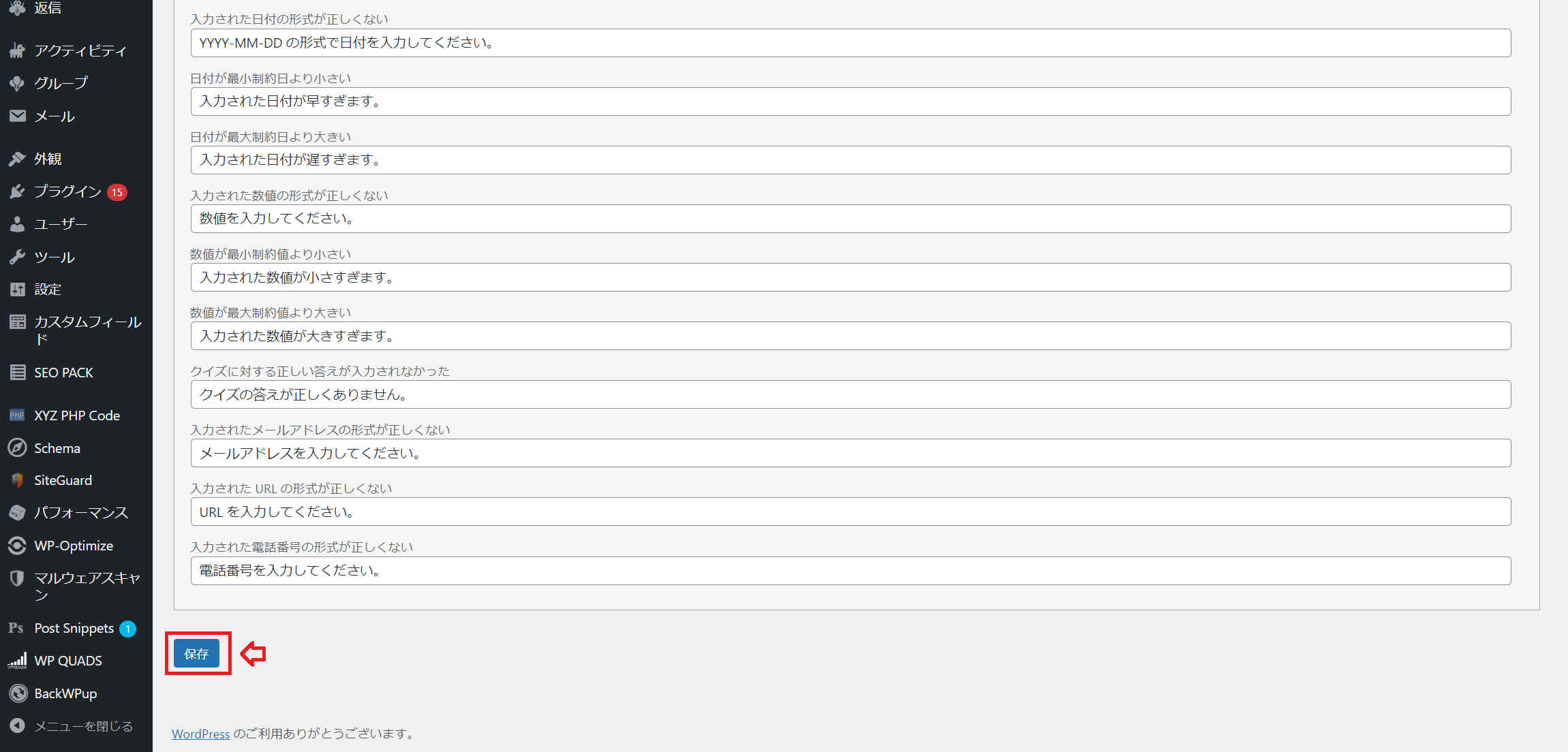
Contact Form 7を補強できる2つのプラグイン
Contact Form 7には、問い合わせフォームとしての機能が十分に備わっていますが、そんなContact Form 7をさらに強化できるプラグインが2つあります。
Contact Form 7 add confirm
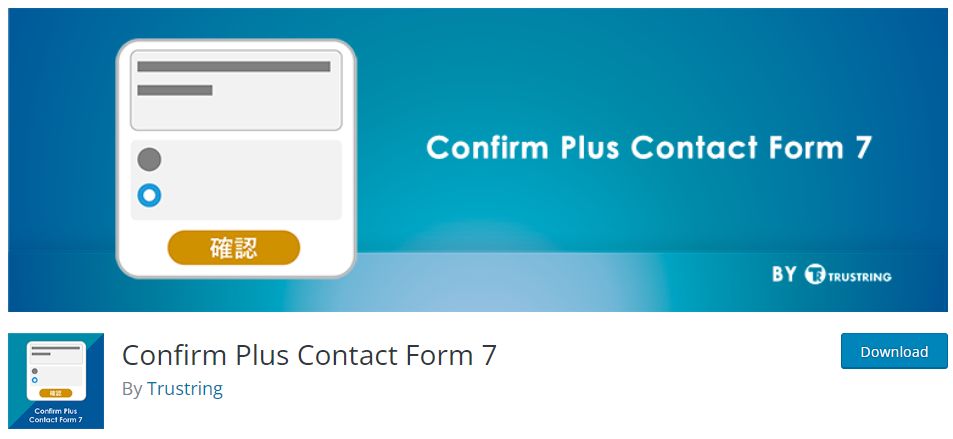
Contact Form 7 add confirmは、問い合わせするユーザーがフォームに情報を入力して送信する際に「確認画面」を表示するプラグインです。
Contact Form 7のみの場合は、フォーム入力後に確認画面を表示させることなく、そのまま送信されます。
入力する項目が多い場合は、念のため最終確認したほうが誤った情報の送信は避けられるので、設置しておいたほうが親切だといえます。
Conditional Fields for Contact Form 7
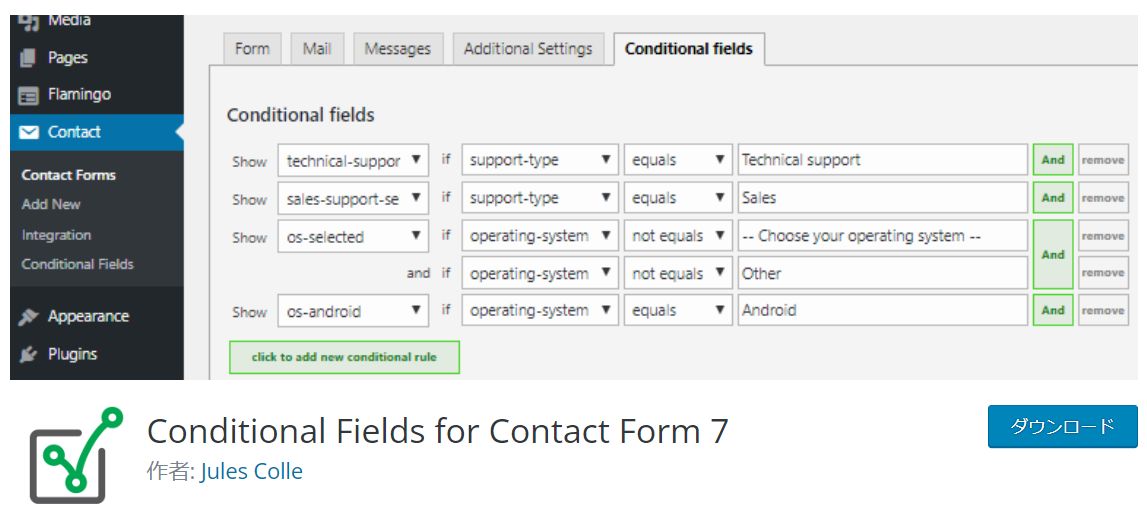
Conditional Fields for Contact Form 7は、Contact Form 7で入力された情報に合わせて、新しい項目を表示させるプラグインです。
「はい」と答えたユーザーにだけ「詳しい内容をお書きください」の項目を新たに表示させることができるイメージです。
使い方次第でいろいろな条件分岐を作れるので、ユーザーへの質問が多くなればなるほど重宝される仕組みといえます。
まとめ
ここまでContact Form 7プラグインの使い方について解説してきました。
初めからデフォルトの状態が用意されているので、設定がとても楽です。
今回ご紹介したのは、最低限の機能だけでしたが、サイトで提供しているサービスに合わせてフォームをカスタマイズすることも可能です。
また、記事後半で紹介したContact Form 7 add confirmやConditional Fields for Contact Form 7を取り入れれば、使い方の幅はさらに拡がります。
Contact Form 7は、サイトにお問い合わせ機能を作る際にかなりお勧めしたいプラグインです。
「今まで大丈夫だったんだから今後も大丈夫でしょ」
このような考えでは、万が一乗っ取られた時にページを勝手に書き換えられてしまったり、削除されてしまうなどの被害が発生します。
乗っ取りや不具合で被害を受ける方が少しでも減るように、サイト引越し屋さんではWordPress保守の無料メールセミナーをお届けしています。
「WordPressを今後も安心・安全に運用したい」
とお考えの方は是非クリックのうえ情報を受け取ってください。
>>無料のWordPress保守メールセミナーご登録はこちら
この記事を書いた人
サイト引越し屋さん編集部
日本で最も利用されているサーバー移転&保守代行サービス『サイト引越し屋さん』の中の人です。 サイト引越しに関わる技術情報をはじめ、WordPressやその他のWebサービスに関するノウハウを発信しています。 全日本SEO協会所属。
本サイトにてご提供している情報については、最新かつ正確な情報を提供するよう努力していますが、情報の正確性や完全性を保証するものではございません。また、コンテンツには一部プロモーションが含まれております。本サイトの情報を利用することによって生じたいかなる損害に対しても、当社は責任を負いかねます。情報をご利用される際は、ご自身の判断と責任において行っていただきますようお願い致します。










